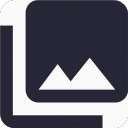


解例 使用塊選擇工具選定多個素材1 把鼠標箭頭移到範圍選擇按鈕上並按住鼠標左鍵,則可以打開此按鈕中隱藏的工具選項。用戶也可以用此按鈕的快捷鍵M直接進行按鈕功能的切換。2 選定塊選擇工具後,鼠標指針變為外加虛線框的箭頭形狀。用鼠標在時間線窗中拖動,可以劃出一個包含一段時間上所有素材的矩形"塊"。3 選定一塊素材以後,在按住Alt鍵拖動這塊素材,則可將之拖動到時間線窗中的空白區域。注意,該區域中任何一條軌道上都不能有素材存在。 4 鬆開鼠標左鍵和Alt鍵,則剛才被框住的那一塊素材被整個複製到了空白區域上。新生成的各段素材之間不存在鏈接關係。5 如果用戶在以"塊"方式移動素材的時候沒有按住Alt鍵,則係統執行的是生成虛擬素材的操作,鼠標形狀也有所不同。6 對於虛擬素材的複製並沒有軌道的限製,隻要虛擬素材要使用的軌道上沒有其它的素材占用即可。虛擬素材作為整體出現,其內部的音頻與視頻部分之間有鏈接關係。7 在塊選擇的過程中,用戶應注意Alt鍵的使用方法,若有錯誤要及時恢複。有關虛擬素材的概念與使用,將在後麵的章節中有詳細的介紹。
4 鬆開鼠標左鍵和Alt鍵,則剛才被框住的那一塊素材被整個複製到了空白區域上。新生成的各段素材之間不存在鏈接關係。5 如果用戶在以"塊"方式移動素材的時候沒有按住Alt鍵,則係統執行的是生成虛擬素材的操作,鼠標形狀也有所不同。6 對於虛擬素材的複製並沒有軌道的限製,隻要虛擬素材要使用的軌道上沒有其它的素材占用即可。虛擬素材作為整體出現,其內部的音頻與視頻部分之間有鏈接關係。7 在塊選擇的過程中,用戶應注意Alt鍵的使用方法,若有錯誤要及時恢複。有關虛擬素材的概念與使用,將在後麵的章節中有詳細的介紹。
知識點:與範圍選擇工具類似,塊選擇工具也可以同時選定多段的素材。但兩者又有很大的不同。範圍選擇工具是以時間線窗中的現存的多段素材為出發點,選中的每一段素材的時間長短等特性並沒有發生變化。而塊選擇工具則與之不同。它是以時間為出發點,一次截取位於同一時間段上所有軌道中的素材片斷。如果原素材中有一部分不在該時間段,則原素材在時間段的邊緣被剪斷,原素材隻有時間段內的部分會被選中。就好像從時間線窗中整整齊齊地"切"下一段時間一樣。被塊選擇工具"切"下的所有素材片斷被同時選中。用戶可以先對這些素材片斷進行整體的複製,然後對其中的每一段進行移動、複製、刪除等操作。如果原素材是聲畫合一的複合型素材、或者是在素材編輯中曾進行過鏈接操作的多段素材,則該素材在經過塊選擇工具"切割"後,其中的所有鏈接消失。素材恢複為單個的音頻或視頻素材。